radio OPEL MOKKA X 2018.5 Gebruikershandleiding (in Dutch)
[x] Cancel search | Manufacturer: OPEL, Model Year: 2018.5, Model line: MOKKA X, Model: OPEL MOKKA X 2018.5Pages: 165, PDF Size: 2.59 MB
Page 26 of 165
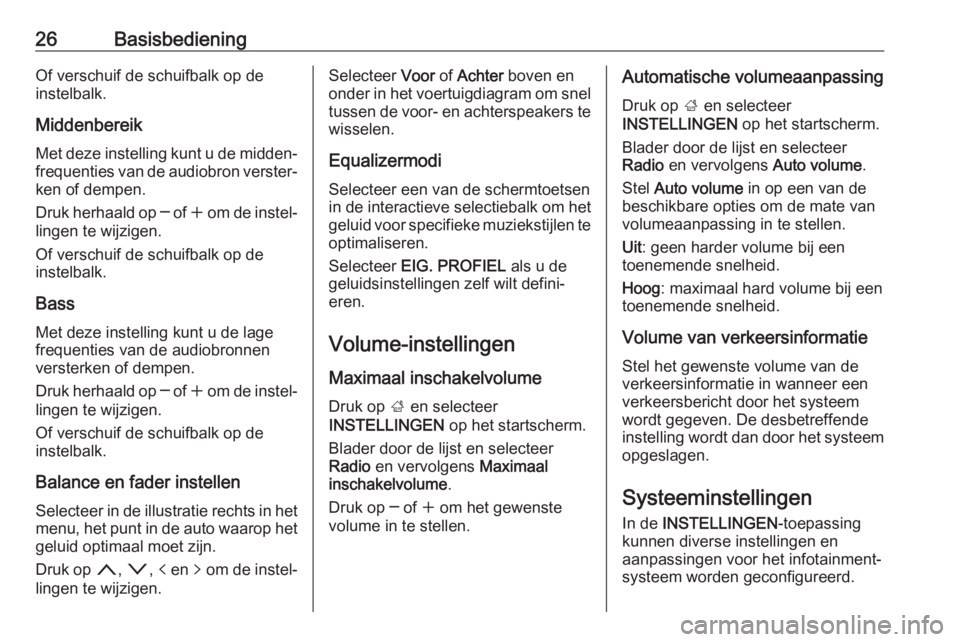
26BasisbedieningOf verschuif de schuifbalk op de
instelbalk.
Middenbereik
Met deze instelling kunt u de midden‐
frequenties van de audiobron verster‐
ken of dempen.
Druk herhaald op ─ of w om de instel‐
lingen te wijzigen.
Of verschuif de schuifbalk op de instelbalk.
Bass
Met deze instelling kunt u de lage
frequenties van de audiobronnen
versterken of dempen.
Druk herhaald op ─ of w om de instel‐
lingen te wijzigen.
Of verschuif de schuifbalk op de instelbalk.
Balance en fader instellen
Selecteer in de illustratie rechts in het menu, het punt in de auto waarop het
geluid optimaal moet zijn.
Druk op n, o , p en q om de instel‐
lingen te wijzigen.Selecteer Voor of Achter boven en
onder in het voertuigdiagram om snel
tussen de voor- en achterspeakers te wisselen.
Equalizermodi
Selecteer een van de schermtoetsen
in de interactieve selectiebalk om het
geluid voor specifieke muziekstijlen te optimaliseren.
Selecteer EIG. PROFIEL als u de
geluidsinstellingen zelf wilt defini‐
eren.
Volume-instellingen Maximaal inschakelvolume
Druk op ; en selecteer
INSTELLINGEN op het startscherm.
Blader door de lijst en selecteer
Radio en vervolgens Maximaal
inschakelvolume .
Druk op ─ of w om het gewenste
volume in te stellen.Automatische volumeaanpassing
Druk op ; en selecteer
INSTELLINGEN op het startscherm.
Blader door de lijst en selecteer
Radio en vervolgens Auto volume.
Stel Auto volume in op een van de
beschikbare opties om de mate van
volumeaanpassing in te stellen.
Uit : geen harder volume bij een
toenemende snelheid.
Hoog : maximaal hard volume bij een
toenemende snelheid.
Volume van verkeersinformatie Stel het gewenste volume van de
verkeersinformatie in wanneer een
verkeersbericht door het systeem
wordt gegeven. De desbetreffende
instelling wordt dan door het systeem opgeslagen.
Systeeminstellingen
In de INSTELLINGEN -toepassing
kunnen diverse instellingen en
aanpassingen voor het infotainment‐
systeem worden geconfigureerd.
Page 29 of 165
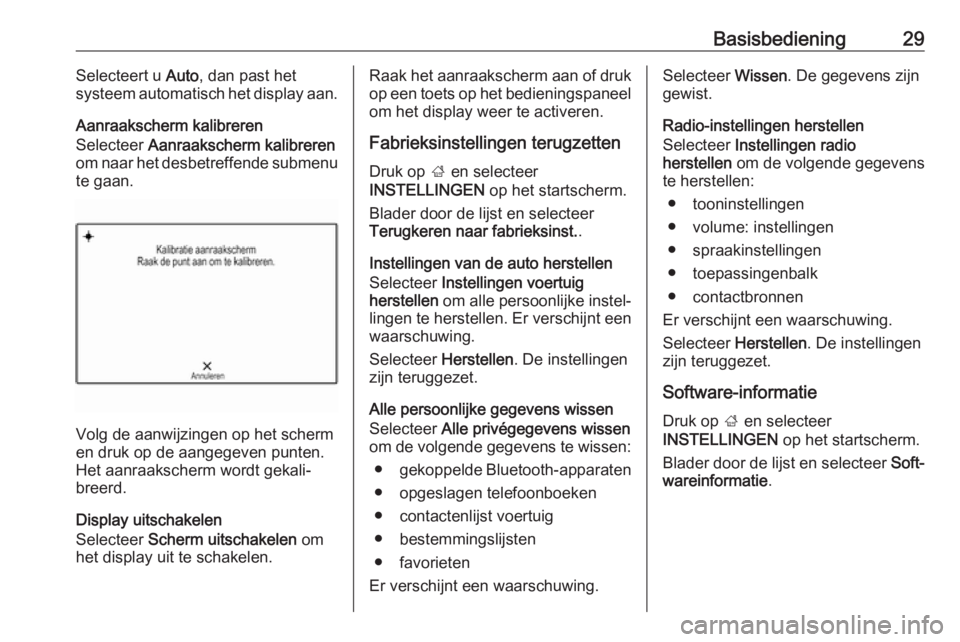
Basisbediening29Selecteert u Auto, dan past het
systeem automatisch het display aan.
Aanraakscherm kalibreren
Selecteer Aanraakscherm kalibreren
om naar het desbetreffende submenu te gaan.
Volg de aanwijzingen op het scherm
en druk op de aangegeven punten.
Het aanraakscherm wordt gekali‐
breerd.
Display uitschakelen
Selecteer Scherm uitschakelen om
het display uit te schakelen.
Raak het aanraakscherm aan of druk op een toets op het bedieningspaneel
om het display weer te activeren.
Fabrieksinstellingen terugzetten Druk op ; en selecteer
INSTELLINGEN op het startscherm.
Blader door de lijst en selecteer
Terugkeren naar fabrieksinst. .
Instellingen van de auto herstellen
Selecteer Instellingen voertuig
herstellen om alle persoonlijke instel‐
lingen te herstellen. Er verschijnt een
waarschuwing.
Selecteer Herstellen . De instellingen
zijn teruggezet.
Alle persoonlijke gegevens wissen
Selecteer Alle privégegevens wissen
om de volgende gegevens te wissen:
● gekoppelde Bluetooth-apparaten
● opgeslagen telefoonboeken
● contactenlijst voertuig
● bestemmingslijsten
● favorieten
Er verschijnt een waarschuwing.Selecteer Wissen. De gegevens zijn
gewist.
Radio-instellingen herstellen
Selecteer Instellingen radio
herstellen om de volgende gegevens
te herstellen:
● tooninstellingen
● volume: instellingen
● spraakinstellingen
● toepassingenbalk
● contactbronnen
Er verschijnt een waarschuwing.
Selecteer Herstellen. De instellingen
zijn teruggezet.
Software-informatie Druk op ; en selecteer
INSTELLINGEN op het startscherm.
Blader door de lijst en selecteer Soft‐
wareinformatie .
Page 31 of 165

Radio31RadioGebruik........................................ 31
Zender zoeken ............................. 31
Radio Data System ......................32
Digital Audio Broadcasting ..........34Gebruik
De radiofunctie is geïntegreerd in de
AUDIO -toepassing.
Activeren van de radiofunctie
Druk op ; en selecteer AUDIO op het
startscherm. Selecteer RADIO op de
interactieve selectiebalk.
Frequentieband selecteren Druk herhaaldelijk RADIO om van
frequentieband te wisselen.
Zender zoeken
Automatisch zender zoeken
Druk op t of v om de vorige of
volgende zender te beluisteren.
Handmatig zender zoeken
Houd t of v ingedrukt. Laat de
desbetreffende toets los als de
gewenste frequentie bijna bereikt is.
Afstemmen op zender Selecteer KIES op de interactieve
selectiebalk. Er verschijnt een toets‐
enblok.
Page 32 of 165
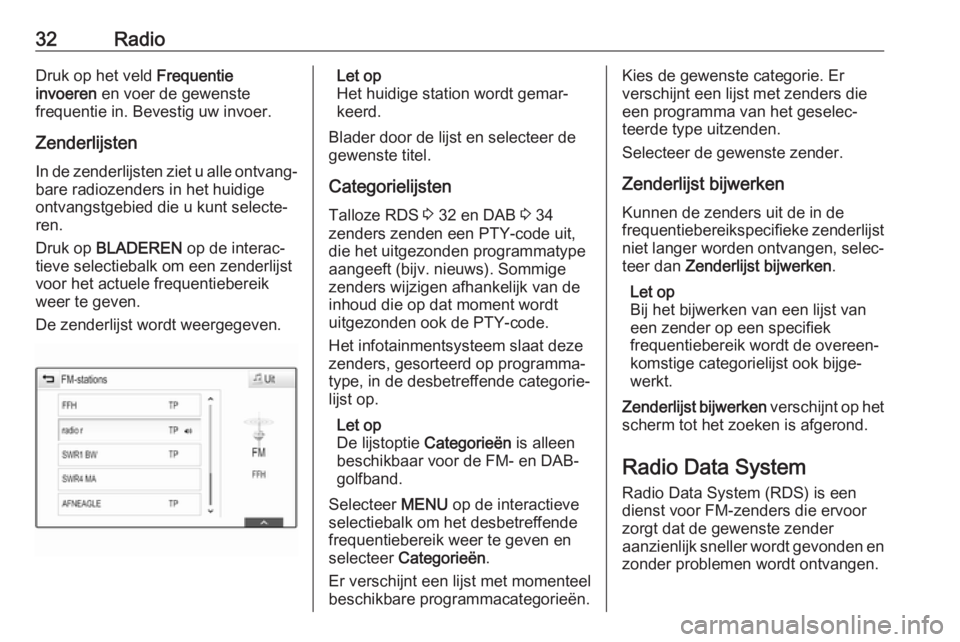
32RadioDruk op het veld Frequentie
invoeren en voer de gewenste
frequentie in. Bevestig uw invoer.
Zenderlijsten In de zenderlijsten ziet u alle ontvang‐
bare radiozenders in het huidige
ontvangstgebied die u kunt selecte‐
ren.
Druk op BLADEREN op de interac‐
tieve selectiebalk om een zenderlijst
voor het actuele frequentiebereik
weer te geven.
De zenderlijst wordt weergegeven.Let op
Het huidige station wordt gemar‐
keerd.
Blader door de lijst en selecteer de
gewenste titel.
Categorielijsten Talloze RDS 3 32 en DAB 3 34
zenders zenden een PTY-code uit,
die het uitgezonden programmatype
aangeeft (bijv. nieuws). Sommige
zenders wijzigen afhankelijk van de inhoud die op dat moment wordt
uitgezonden ook de PTY-code.
Het infotainmentsysteem slaat deze
zenders, gesorteerd op programma‐
type, in de desbetreffende categorie‐
lijst op.
Let op
De lijstoptie Categorieën is alleen
beschikbaar voor de FM- en DAB- golfband.
Selecteer MENU op de interactieve
selectiebalk om het desbetreffende
frequentiebereik weer te geven en
selecteer Categorieën .
Er verschijnt een lijst met momenteel
beschikbare programmacategorieën.Kies de gewenste categorie. Er
verschijnt een lijst met zenders die
een programma van het geselec‐
teerde type uitzenden.
Selecteer de gewenste zender.
Zenderlijst bijwerken Kunnen de zenders uit de in de
frequentiebereikspecifieke zenderlijst
niet langer worden ontvangen, selec‐
teer dan Zenderlijst bijwerken .
Let op
Bij het bijwerken van een lijst van een zender op een specifiek
frequentiebereik wordt de overeen‐
komstige categorielijst ook bijge‐
werkt.
Zenderlijst bijwerken verschijnt op het
scherm tot het zoeken is afgerond.
Radio Data System
Radio Data System (RDS) is een
dienst voor FM-zenders die ervoor
zorgt dat de gewenste zender
aanzienlijk sneller wordt gevonden en
zonder problemen wordt ontvangen.
Page 33 of 165
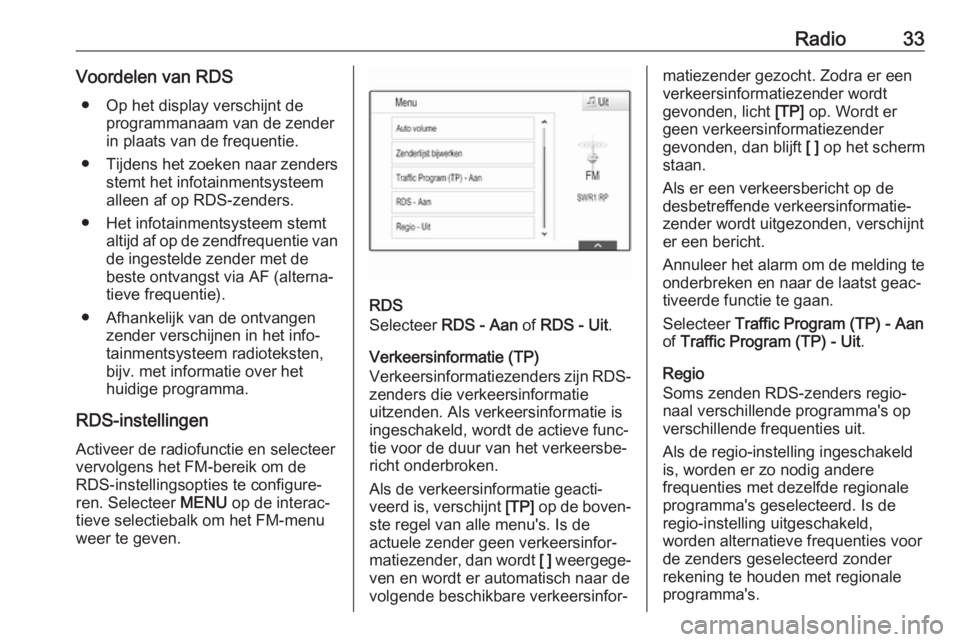
Radio33Voordelen van RDS● Op het display verschijnt de programmanaam van de zender
in plaats van de frequentie.
● Tijdens het zoeken naar zenders
stemt het infotainmentsysteem
alleen af op RDS-zenders.
● Het infotainmentsysteem stemt altijd af op de zendfrequentie vande ingestelde zender met de
beste ontvangst via AF (alterna‐ tieve frequentie).
● Afhankelijk van de ontvangen zender verschijnen in het info‐
tainmentsysteem radioteksten, bijv. met informatie over het
huidige programma.
RDS-instellingen Activeer de radiofunctie en selecteer
vervolgens het FM-bereik om de
RDS-instellingsopties te configure‐
ren. Selecteer MENU op de interac‐
tieve selectiebalk om het FM-menu
weer te geven.
RDS
Selecteer RDS - Aan of RDS - Uit .
Verkeersinformatie (TP)
Verkeersinformatiezenders zijn RDS-
zenders die verkeersinformatie
uitzenden. Als verkeersinformatie is
ingeschakeld, wordt de actieve func‐
tie voor de duur van het verkeersbe‐
richt onderbroken.
Als de verkeersinformatie geacti‐
veerd is, verschijnt [TP] op de boven‐
ste regel van alle menu's. Is de
actuele zender geen verkeersinfor‐
matiezender, dan wordt [ ] weergege‐
ven en wordt er automatisch naar de volgende beschikbare verkeersinfor‐
matiezender gezocht. Zodra er een
verkeersinformatiezender wordt
gevonden, licht [TP] op. Wordt er
geen verkeersinformatiezender
gevonden, dan blijft [ ] op het scherm
staan.
Als er een verkeersbericht op de
desbetreffende verkeersinformatie‐
zender wordt uitgezonden, verschijnt
er een bericht.
Annuleer het alarm om de melding te
onderbreken en naar de laatst geac‐
tiveerde functie te gaan.
Selecteer Traffic Program (TP) - Aan
of Traffic Program (TP) - Uit .
Regio
Soms zenden RDS-zenders regio‐
naal verschillende programma's op
verschillende frequenties uit.
Als de regio-instelling ingeschakeld
is, worden er zo nodig andere
frequenties met dezelfde regionale
programma's geselecteerd. Is de
regio-instelling uitgeschakeld,
worden alternatieve frequenties voor
de zenders geselecteerd zonder
rekening te houden met regionale
programma's.
Page 34 of 165

34RadioSelecteer Regio - Aan of Regio - Uit .
Digital Audio Broadcasting
DAB zendt radiozenders digitaal uit.
Voordelen van DAB ● DAB-zenders worden aangeduid met de programmanaam i.p.v.
met de zendfrequentie.
● Met DAB kunnen verschillende programma's (diensten) op
dezelfde frequentie worden
uitgezonden (ensemble).
● Naast hoogwaardige diensten voor digitale audio is DAB ook in
staat om programmaspecifieke
gegevens en een veelheid aan
andere dataservices uit te
zenden, inclusief reis - en
verkeersinformatie.
● Zolang een bepaalde DAB- ontvanger een signaal van een
zender op kan vangen (ook al is
het signaal erg zwak), is de
geluidsweergave gewaarborgd.
● Bij een slechte ontvangst wordt het volume automatisch lagergezet om onaangename gelui‐
den te vermijden.
Als het DAB-signaal te zwak is
om door de radio te worden geïn‐
terpreteerd, wordt de weergave
geheel onderbroken. Dit kan
worden vermeden door in het
DAB-menu DAB-DAB schakelen
en/of DAB-FM schakelen te acti‐
veren (zie hieronder).
● Interferentie door zenders op naburige frequenties (een
verschijnsel dat typisch is voor
AM- en FM-ontvangst) doet zich
bij DAB niet voor.
● Als het DAB-signaal door natuur‐
lijke obstakels of door gebouwen
wordt weerkaatst, verbetert dit de
ontvangstkwaliteit van DAB,
terwijl AM- en FM-ontvangst in die gevallen juist aanmerkelijk
verzwakt.
● Na het inschakelen van DAB- ontvangst blijft de FM-tuner van
het infotainmentsysteem op de
achtergrond actief en zoekt
voortdurend naar de best
ontvangbare FM-zenders. Als TP 3 32 geactiveerd is, worden erverkeersberichten doorgegeven
van de FM-zender die de beste
ontvangst heeft. Deactiveer TP
als u niet wilt dat de DAB-
ontvangst door FM-verkeersmel‐
dingen wordt onderbroken.
DAB-instellingen
Activeer de radiofunctie en kies
vervolgens het DAB-bereik om de
DAB-instellingsopties te configure‐
ren. Selecteer MENU op de interac‐
tieve selectiebalk om het DAB-menu
weer te geven.
Page 35 of 165
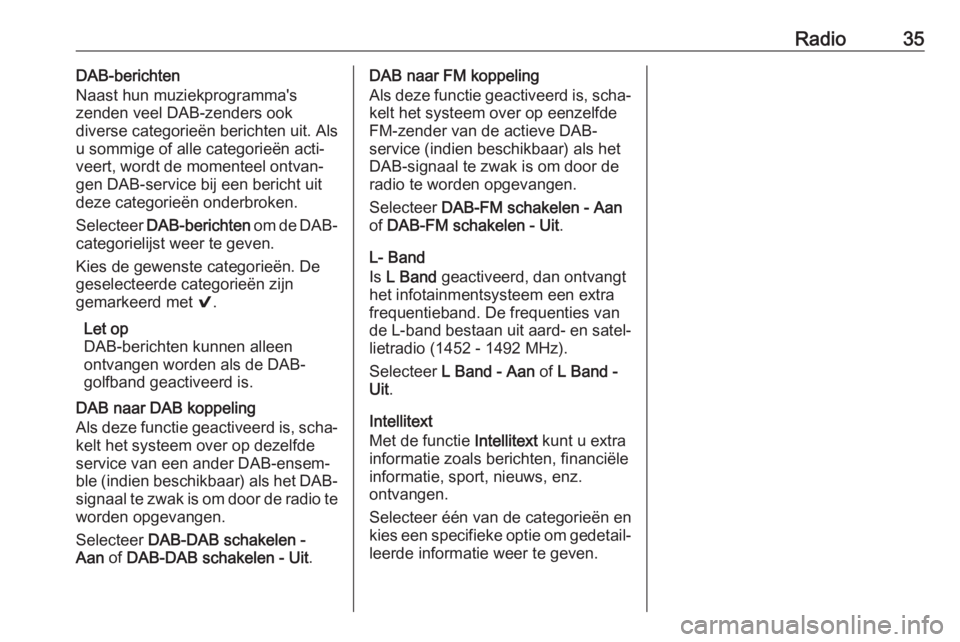
Radio35DAB-berichten
Naast hun muziekprogramma's
zenden veel DAB-zenders ook
diverse categorieën berichten uit. Als
u sommige of alle categorieën acti‐
veert, wordt de momenteel ontvan‐
gen DAB-service bij een bericht uit
deze categorieën onderbroken.
Selecteer DAB-berichten om de DAB-
categorielijst weer te geven.
Kies de gewenste categorieën. De
geselecteerde categorieën zijn
gemarkeerd met 9.
Let op
DAB-berichten kunnen alleen
ontvangen worden als de DAB-
golfband geactiveerd is.
DAB naar DAB koppeling
Als deze functie geactiveerd is, scha‐ kelt het systeem over op dezelfde
service van een ander DAB-ensem‐
ble (indien beschikbaar) als het DAB-
signaal te zwak is om door de radio te worden opgevangen.
Selecteer DAB-DAB schakelen -
Aan of DAB-DAB schakelen - Uit .DAB naar FM koppeling
Als deze functie geactiveerd is, scha‐
kelt het systeem over op eenzelfde
FM-zender van de actieve DAB-
service (indien beschikbaar) als het
DAB-signaal te zwak is om door de
radio te worden opgevangen.
Selecteer DAB-FM schakelen - Aan
of DAB-FM schakelen - Uit .
L- Band
Is L Band geactiveerd, dan ontvangt
het infotainmentsysteem een extra
frequentieband. De frequenties van
de L-band bestaan uit aard- en satel‐ lietradio (1452 - 1492 MHz).
Selecteer L Band - Aan of L Band -
Uit .
Intellitext
Met de functie Intellitext kunt u extra
informatie zoals berichten, financiële informatie, sport, nieuws, enz.
ontvangen.
Selecteer één van de categorieën en
kies een specifieke optie om gedetail‐
leerde informatie weer te geven.
Page 43 of 165
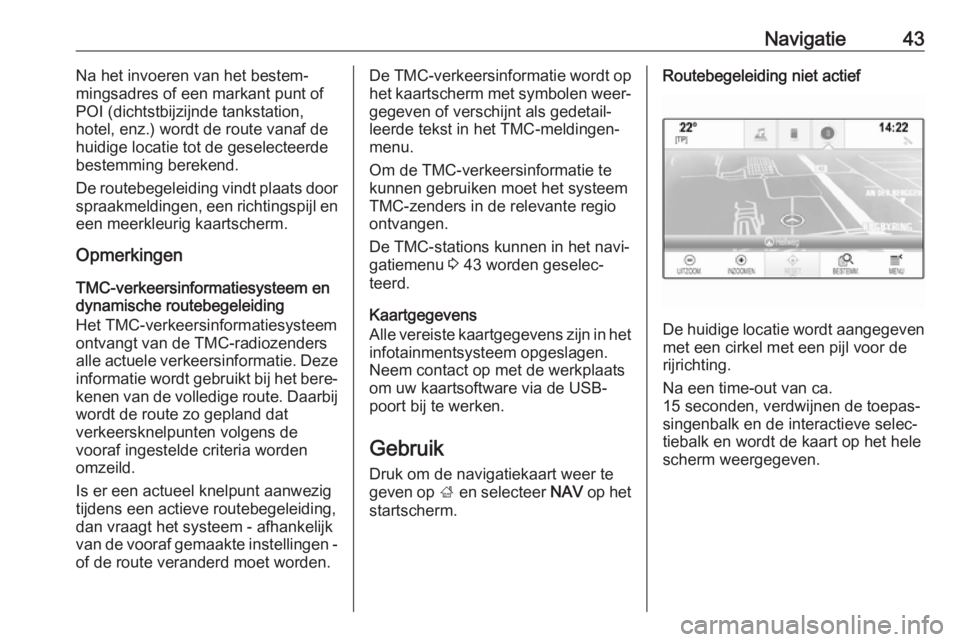
Navigatie43Na het invoeren van het bestem‐
mingsadres of een markant punt of
POI (dichtstbijzijnde tankstation,
hotel, enz.) wordt de route vanaf de
huidige locatie tot de geselecteerde
bestemming berekend.
De routebegeleiding vindt plaats door spraakmeldingen, een richtingspijl en
een meerkleurig kaartscherm.
Opmerkingen
TMC-verkeersinformatiesysteem en
dynamische routebegeleiding
Het TMC-verkeersinformatiesysteem
ontvangt van de TMC-radiozenders
alle actuele verkeersinformatie. Deze informatie wordt gebruikt bij het bere‐kenen van de volledige route. Daarbij
wordt de route zo gepland dat
verkeersknelpunten volgens de
vooraf ingestelde criteria worden
omzeild.
Is er een actueel knelpunt aanwezig
tijdens een actieve routebegeleiding,
dan vraagt het systeem - afhankelijk
van de vooraf gemaakte instellingen - of de route veranderd moet worden.De TMC-verkeersinformatie wordt op
het kaartscherm met symbolen weer‐ gegeven of verschijnt als gedetail‐
leerde tekst in het TMC-meldingen‐
menu.
Om de TMC-verkeersinformatie te
kunnen gebruiken moet het systeem
TMC-zenders in de relevante regio
ontvangen.
De TMC-stations kunnen in het navi‐
gatiemenu 3 43 worden geselec‐
teerd.
Kaartgegevens
Alle vereiste kaartgegevens zijn in het
infotainmentsysteem opgeslagen.
Neem contact op met de werkplaats
om uw kaartsoftware via de USB-
poort bij te werken.
Gebruik
Druk om de navigatiekaart weer te
geven op ; en selecteer NAV op het
startscherm.Routebegeleiding niet actief
De huidige locatie wordt aangegeven
met een cirkel met een pijl voor de
rijrichting.
Na een time-out van ca.
15 seconden, verdwijnen de toepas‐
singenbalk en de interactieve selec‐
tiebalk en wordt de kaart op het hele
scherm weergegeven.
Page 64 of 165
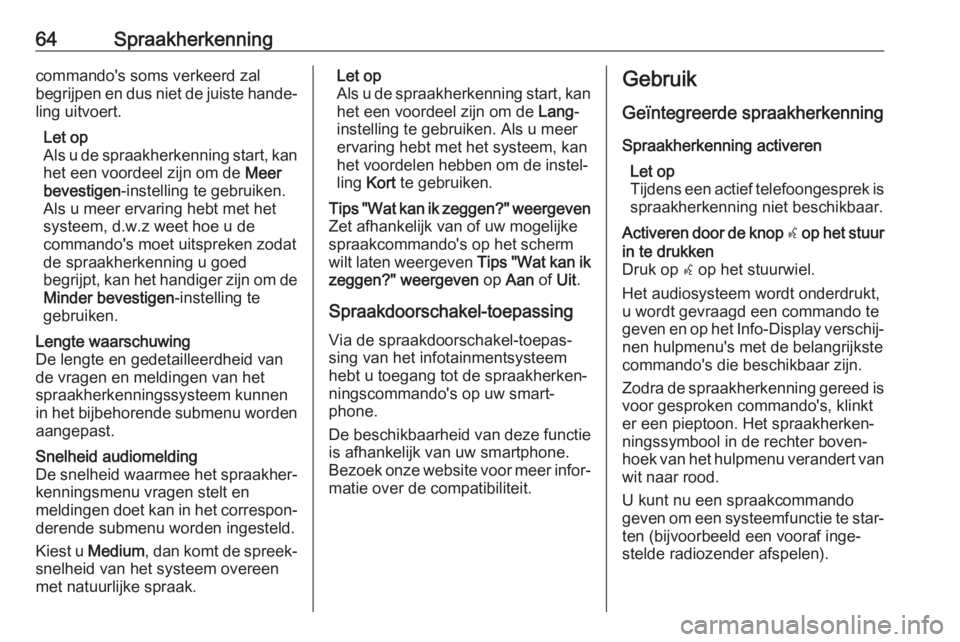
64Spraakherkenningcommando's soms verkeerd zal
begrijpen en dus niet de juiste hande‐
ling uitvoert.
Let op
Als u de spraakherkenning start, kan het een voordeel zijn om de Meer
bevestigen -instelling te gebruiken.
Als u meer ervaring hebt met het
systeem, d.w.z weet hoe u de
commando's moet uitspreken zodat
de spraakherkenning u goed
begrijpt, kan het handiger zijn om de
Minder bevestigen -instelling te
gebruiken.Lengte waarschuwing
De lengte en gedetailleerdheid van
de vragen en meldingen van het
spraakherkenningssysteem kunnen in het bijbehorende submenu worden
aangepast.Snelheid audiomelding
De snelheid waarmee het spraakher‐ kenningsmenu vragen stelt en
meldingen doet kan in het correspon‐
derende submenu worden ingesteld.
Kiest u Medium , dan komt de spreek‐
snelheid van het systeem overeen
met natuurlijke spraak.Let op
Als u de spraakherkenning start, kan het een voordeel zijn om de Lang-
instelling te gebruiken. Als u meer
ervaring hebt met het systeem, kan
het voordelen hebben om de instel‐
ling Kort te gebruiken.Tips "Wat kan ik zeggen?" weergeven
Zet afhankelijk van of uw mogelijke
spraakcommando's op het scherm
wilt laten weergeven Tips "Wat kan ik
zeggen?" weergeven op Aan of Uit.
Spraakdoorschakel-toepassing
Via de spraakdoorschakel-toepas‐sing van het infotainmentsysteem
hebt u toegang tot de spraakherken‐
ningscommando's op uw smart‐
phone.
De beschikbaarheid van deze functie is afhankelijk van uw smartphone.
Bezoek onze website voor meer infor‐
matie over de compatibiliteit.
Gebruik
Geïntegreerde spraakherkenning
Spraakherkenning activeren Let op
Tijdens een actief telefoongesprek is
spraakherkenning niet beschikbaar.Activeren door de knop w op het stuur
in te drukken
Druk op w op het stuurwiel.
Het audiosysteem wordt onderdrukt,
u wordt gevraagd een commando te
geven en op het Info-Display verschij‐
nen hulpmenu's met de belangrijkste
commando's die beschikbaar zijn.
Zodra de spraakherkenning gereed is voor gesproken commando's, klinkt
er een pieptoon. Het spraakherken‐ ningssymbool in de rechter boven‐
hoek van het hulpmenu verandert van
wit naar rood.
U kunt nu een spraakcommando
geven om een systeemfunctie te star‐ ten (bijvoorbeeld een vooraf inge‐
stelde radiozender afspelen).
Page 73 of 165
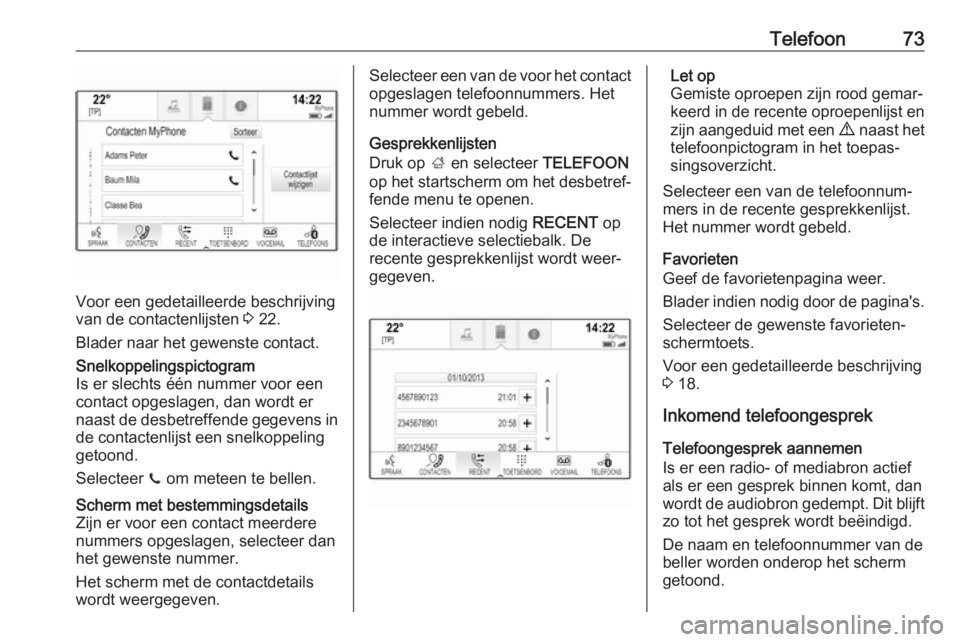
Telefoon73
Voor een gedetailleerde beschrijving
van de contactenlijsten 3 22.
Blader naar het gewenste contact.
Snelkoppelingspictogram
Is er slechts één nummer voor een
contact opgeslagen, dan wordt er naast de desbetreffende gegevens in
de contactenlijst een snelkoppeling
getoond.
Selecteer z om meteen te bellen.Scherm met bestemmingsdetails
Zijn er voor een contact meerdere
nummers opgeslagen, selecteer dan
het gewenste nummer.
Het scherm met de contactdetails
wordt weergegeven.Selecteer een van de voor het contact
opgeslagen telefoonnummers. Het
nummer wordt gebeld.
Gesprekkenlijsten
Druk op ; en selecteer TELEFOON
op het startscherm om het desbetref‐ fende menu te openen.
Selecteer indien nodig RECENT op
de interactieve selectiebalk. De
recente gesprekkenlijst wordt weer‐
gegeven.Let op
Gemiste oproepen zijn rood gemar‐
keerd in de recente oproepenlijst en
zijn aangeduid met een 9 naast het
telefoonpictogram in het toepas‐ singsoverzicht.
Selecteer een van de telefoonnum‐ mers in de recente gesprekkenlijst.
Het nummer wordt gebeld.
Favorieten
Geef de favorietenpagina weer.
Blader indien nodig door de pagina's.
Selecteer de gewenste favorieten-
schermtoets.
Voor een gedetailleerde beschrijving
3 18.
Inkomend telefoongesprek Telefoongesprek aannemen
Is er een radio- of mediabron actief
als er een gesprek binnen komt, dan
wordt de audiobron gedempt. Dit blijft
zo tot het gesprek wordt beëindigd.
De naam en telefoonnummer van de beller worden onderop het schermgetoond.